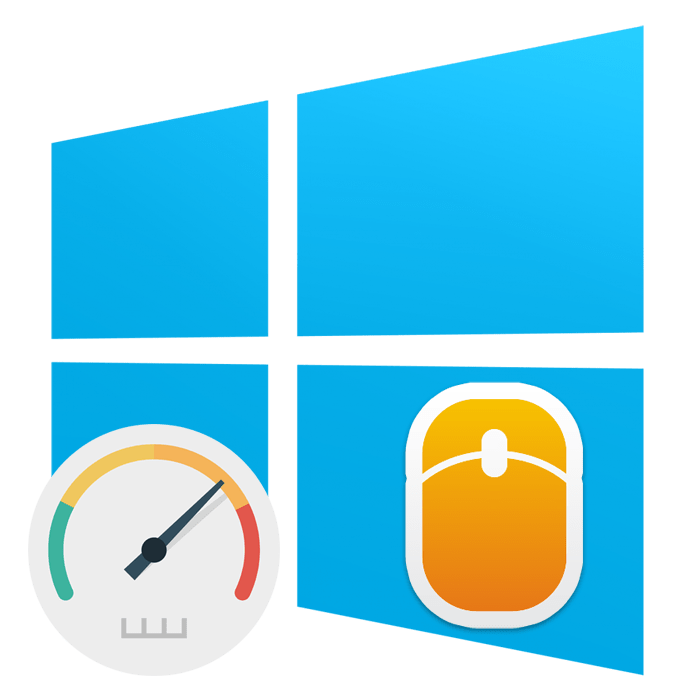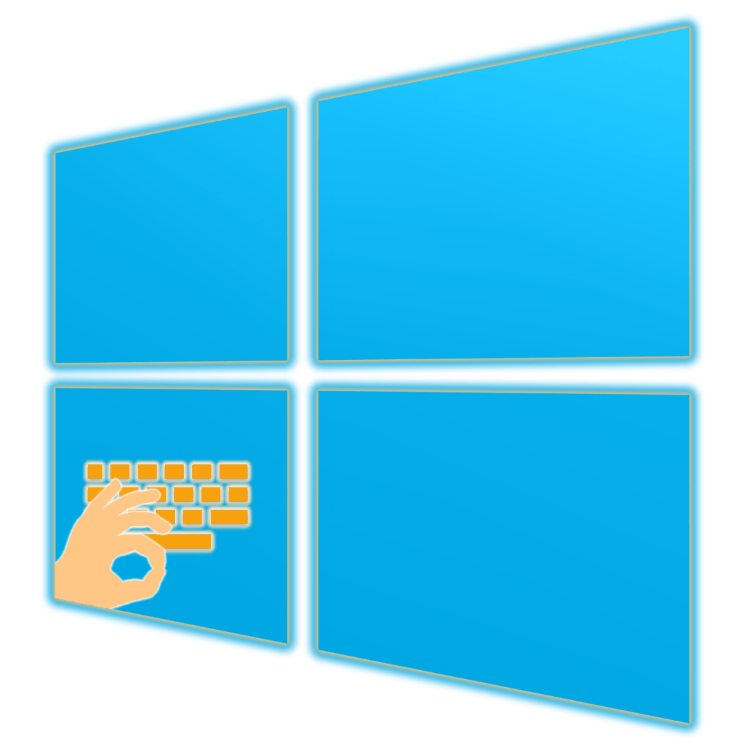Зміст
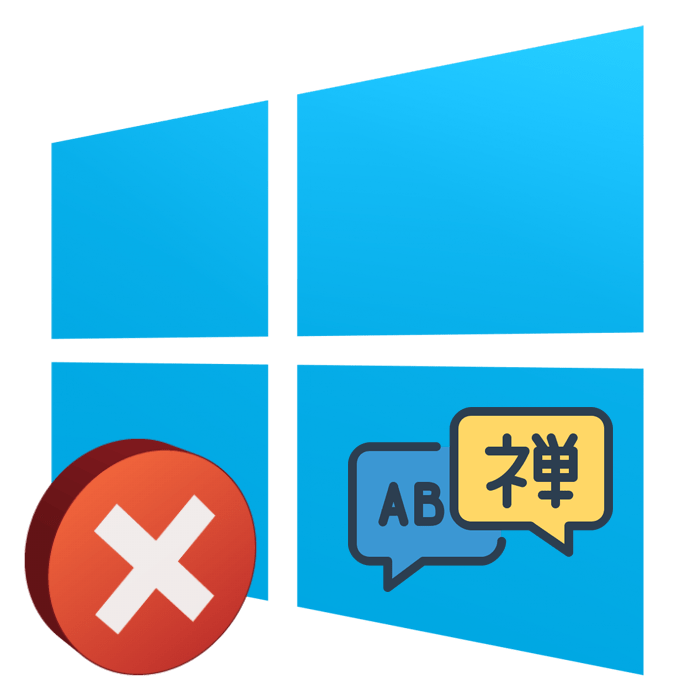
В операційній системі Windows 10, як і в попередніх версіях, присутня можливість додавати кілька розкладок клавіатури з різними мовами. Змінюються вони шляхом перемикання через саму панель або з використанням встановленої гарячої клавіші. Іноді користувачі стикаються з проблемами перемикання мови. У більшості ситуацій це пов'язано з неправильними настройками або збоями у функціонуванні системного виконуваного файлу ctfmon.exe . Сьогодні ми б хотіли детально розібрати способи вирішення виниклої неполадки.
Вирішуємо проблему з перемиканням мови в Windows 10
Почати слід з того, що забезпечується правильна робота зміни розкладки тільки після її попереднього налаштування. Благо розробники надають безліч корисних функцій для конфігурації. Детальне керівництво по цій темі шукайте в окремому матеріалі від нашого автора. Ознайомитися з ним можна за наступним посиланням, там представлена інформація для різних версій Віндовс 10, а ми ж переходимо до безпосередньо до роботи з утилітою ctfmon.exe .
Читайте також: Налаштування перемикання макета в Windows 10
Спосіб 1: Запуск утиліти
Як вже було сказано раніше, ctfmon.exe відповідає за зміну мови і за всю розглянуту панель в цілому. Тому якщо у вас відсутня мовна панель, потрібно перевірити роботу цього файлу. Здійснюється це буквально в кілька кліків:
- Відкрийте &171; провідник & 187;
будь-яким зручним методом і перейдіть по шляху
З:\Windows \ System32. - У папці &171;System32&187; знайдіть і запустіть файл ctfmon.exe .
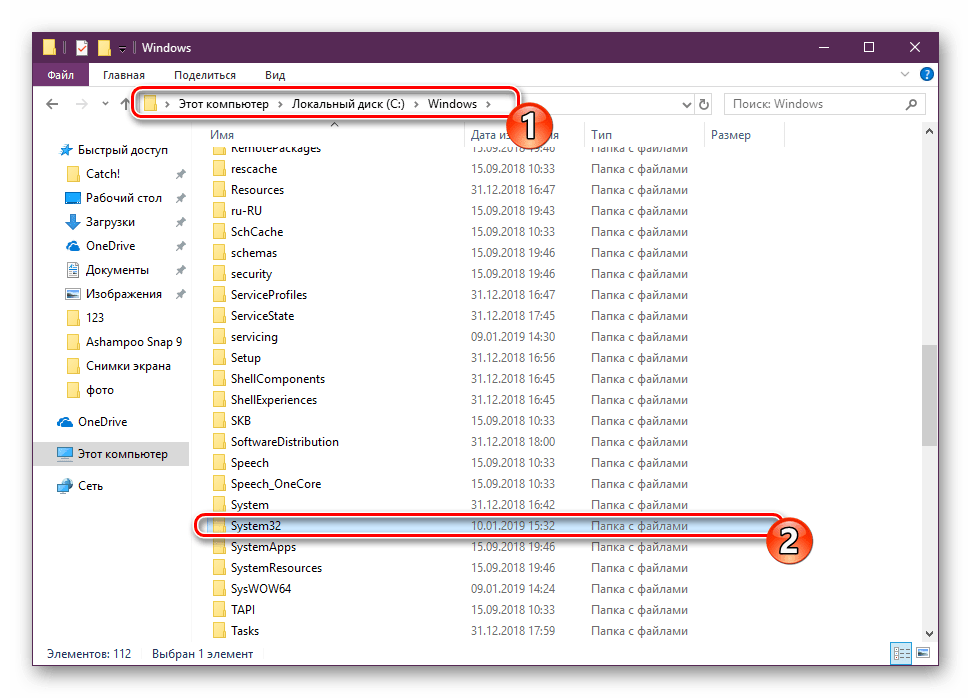
Читайте також: Запуск "провідника" в ОС Windows 10
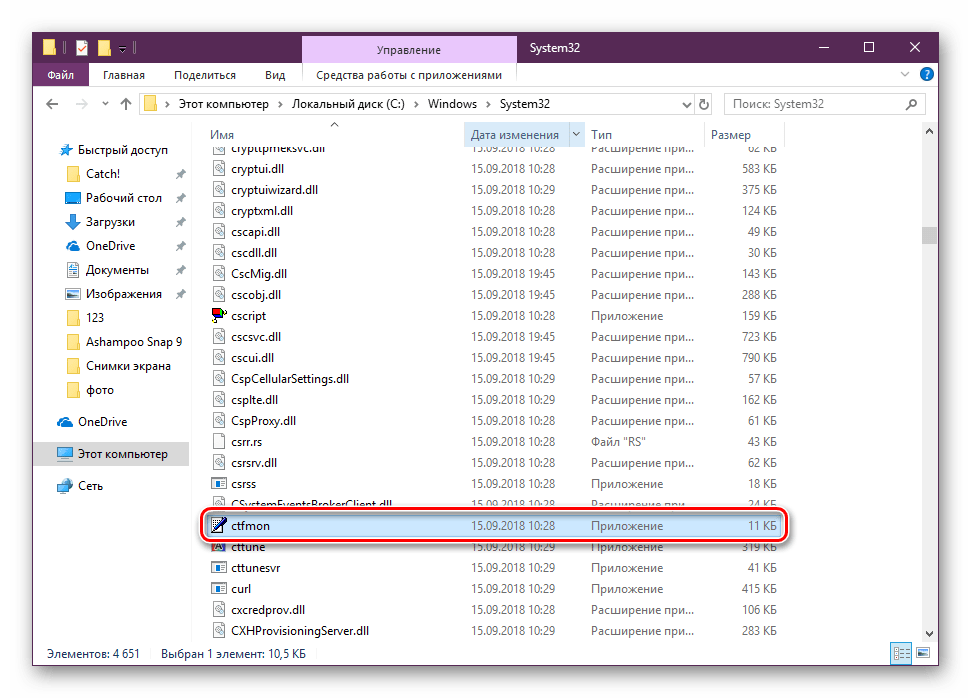
Якщо після його запуску нічого не сталося &8212; мова не змінюється, а панель не відображається, потрібно провести сканування системи на наявність шкідливих загроз. Пов'язано це з тим, що деякі віруси блокують роботу системних утиліт, в тому числі і розглянутої сьогодні. Ознайомитися з методами очищення ПК ви можете в іншому нашому матеріалі далі.
Читайте також:
боротьба з комп'ютерними вірусами
перевірка комп'ютера на наявність вірусів без антивіруса
Коли відкриття пройшло успішно, але після перезавантаження ПК панель знову зникає, необхідно додати додаток в автозапуск. Робиться це досить просто:
- Знову відкрийте директорію з ctfmon.exe , натисніть на цьому об'єкті правою кнопкою миші і виберіть пункт &171; копіювати & 187; .
- Перейдіть по шляху
з: \ Users \ Ім'я користувача \ AppData \ Roaming \ Microsoft \ Windows \ Головне меню \ програми \ автозавантаженняі вставте туди скопійований файл. - Перезавантажте комп'ютер і перевірте перемикання розкладки.
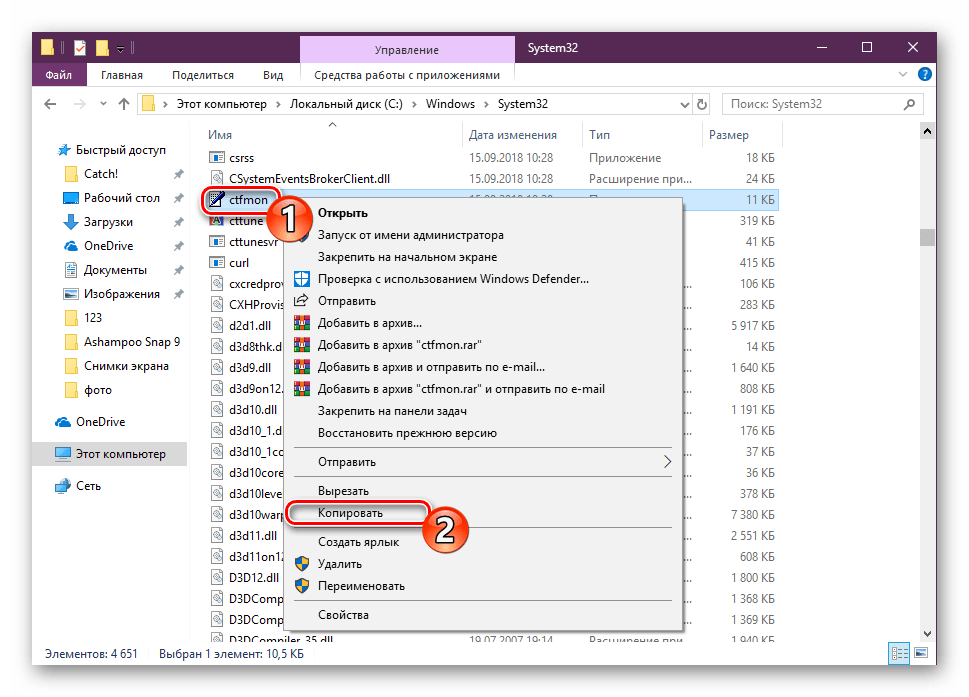
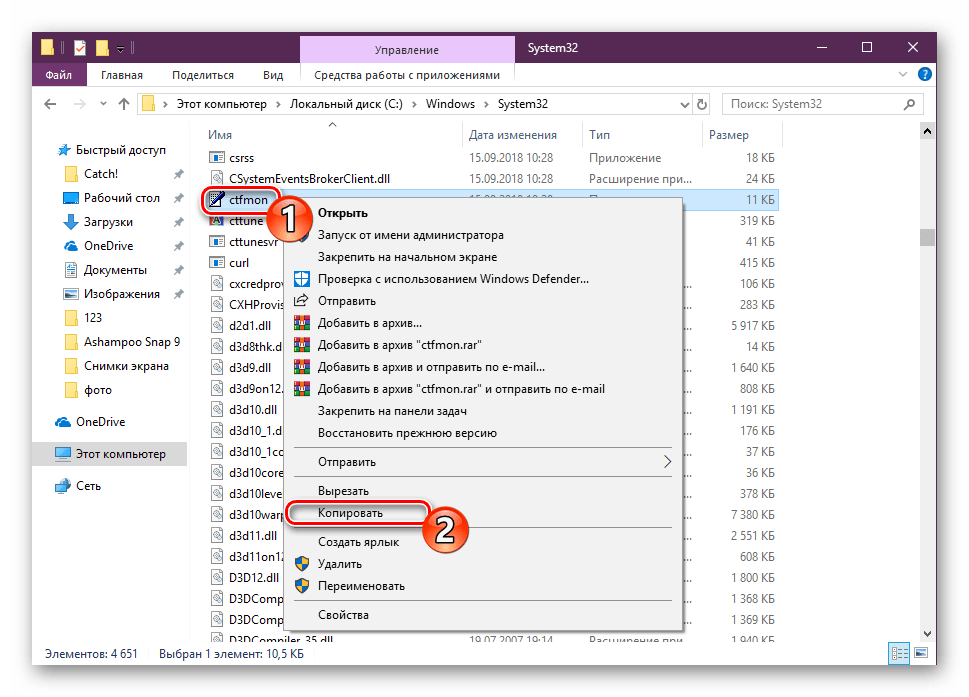
Спосіб 2: Зміна параметрів реєстру
Більшість системних додатків та інших інструментів має власні параметри в реєстрі. Вони можуть бути видалені в рузальтате певного збою або дії вірусів. При виникненні такої ситуації доведеться вручну йти в редактор реєстру і перевіряти значення і рядки. У вашому випадку треба зробити такі дії:
- Відкрийте команду &171; виконати & 187;
натисканням гарячої клавіші
Win + R
. Введіть в рядку
regeditі клікніть на & 171; ОК&187; або натисніть Enter . - Перейдіть за вказаною нижче шляху і відшукайте там параметр, значення якого має ctfmon.exe . Якщо такий рядок присутній, цей варіант вам не підходить. Єдине, що можна зробити, це повернутися до першого методу або перевірити налаштування мовної панелі.
- При відсутності даного значення натисніть на порожньому місці правою кнопкою миші і вручну створіть строковий параметр з будь-яким ім'ям.
- Двічі торкніться опції для редагування.
- Задайте йому значення
”ctfmon”=”CTFMON.EXE”, включаючи лапки, а потім клацніть на & 171; ОК&187; . - Перезавантажте комп'ютер, щоб зміни вступили в силу.
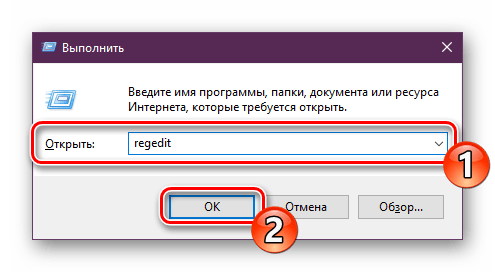
HKEY_LOCAL_MACHINE\Software\Microsoft\Windows\CurrentVersion\Run
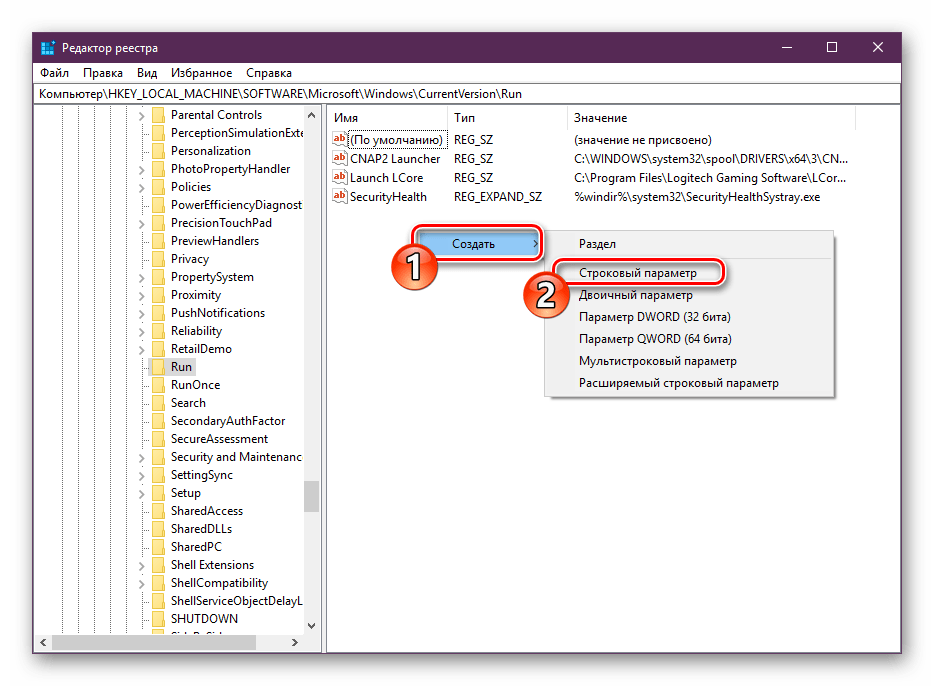
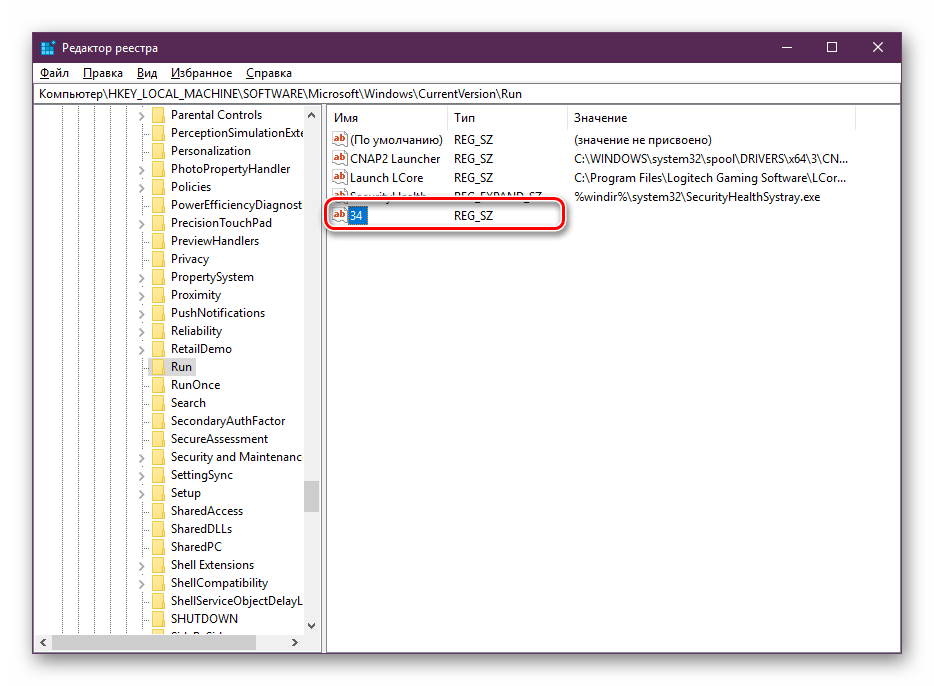
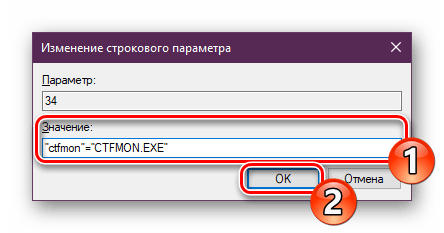
Вище ми представили вам два дієвих методу за рішенням неполадки зі зміною розкладки в операційній системі Віндовс 10. Як бачите, виправити її досить легко &8212; шляхом налаштування параметрів Windows або перевірки роботи відповідного виконуваного файлу.
Читайте також:
Зміна мови інтерфейсу в Windows 10
додавання мовних пакетів до Windows 10
включення голосового асистента Сortana в Windows 10